4 cara pamungkas untuk memperbaiki layar hitam kematian iPad [Free]
Pernahkah Anda mengalami situasi di mana layar iPad menjadi gelap dan tidak mau menyala? Ini bisa menjadi pengalaman yang membuat frustrasi, yang juga dikenal sebagai “layar hitam kematian iPad”. Jangan takut! Ada banyak cara untuk mengatasi masalah ini dan artikel ini akan memandu Anda melalui empat metode gratis untuk menghidupkan kembali iPad Anda.
Mengapa layar iPad saya hitam dan tidak menyala?
Ada banyak alasan mengapa layar iPad tetap hitam. Berikut adalah beberapa pelanggar umum:
- Masalah perangkat lunak: Bug sementara pada sistem operasi iPad terkadang dapat menyebabkan layar membeku.
- Aplikasi mogok Aplikasi yang rusak dapat membekukan sistem dan menyebabkan layar hitam.
- Masalah perangkat keras: Kabel layar, baterai, atau komponen perangkat keras lainnya yang rusak dapat menyebabkan layar hitam permanen.
- jatuh secara tidak sengaja atau kerusakan akibat air; Kerusakan fisik dapat menyebabkan kerusakan internal sehingga menyebabkan masalah layar.
Bagaimana cara memperbaiki layar hitam kematian iPad?
Artikel ini memperkenalkan beberapa metode gratis untuk memecahkan masalah layar hitam iPad Anda. Kami juga akan membahas pro dan kontra dari setiap pendekatan untuk membantu Anda memilih solusi yang paling sesuai.
Berikut adalah 4 metode yang akan kita jelajahi:
Metode 1: Perbaiki layar hitam iPad melalui hard reset
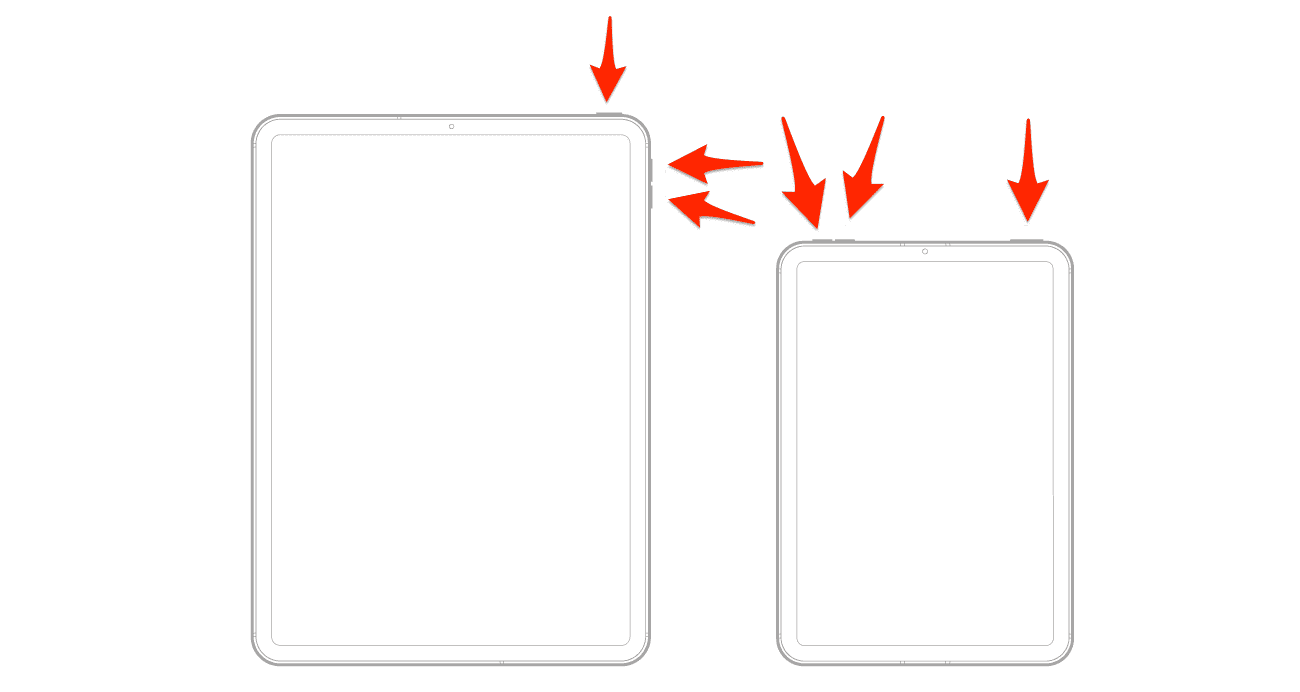
Hard reset sering kali dapat mengatasi gangguan perangkat lunak sementara yang dapat menyebabkan layar hitam. Berikut cara melakukan hard reset pada iPad Anda:
-
Temukan kunci yang tepat; Tergantung pada model iPad Anda, kombinasi tombolnya akan berbeda-beda.
- Untuk iPad dengan tombol Utama: Tekan dan tahan tombol Utama dan tombol Tidur/Bangun.
- Untuk iPad tanpa tombol beranda: Tekan dan lepaskan tombol Volume Naik dengan cepat, lalu tekan dan lepaskan tombol Volume Turun dengan cepat. Akhirnya, tangkap Tombol Sleep/Wake hingga muncul logo Apple.
-
tahan tombolnya; Tahan terus tombol hingga logo Apple muncul di layar. Ini mungkin memerlukan waktu hingga 10 detik.
-
Lepaskan tombolnya. Setelah logo Apple muncul, lepaskan kedua tombol. iPad Anda akan dimulai ulang.
Kelemahan: Hard reset tidak akan memperbaiki masalah perangkat keras dan dapat menyebabkan hilangnya data.
Metode 2: Keluarkan iPad dari layar hitam dalam mode DFU
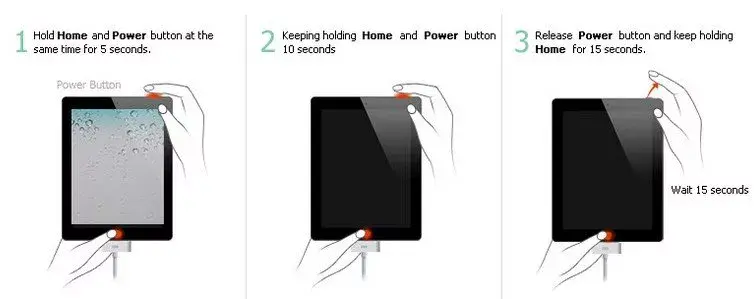
Berita Gizchina minggu ini
Mode DFU (Pembaruan Firmware Perangkat) adalah mode pemulihan mendalam untuk iPhone dan iPad. Ini akan memungkinkan Anda memulihkan perangkat meskipun tidak bisa boot secara normal menggunakan langkah-langkah berikut:
- Dengan iTunes terinstal, sambungkan perangkat Anda ke komputer menggunakan kabel USB.
- Luncurkan iTunes di komputer dan pastikan perangkat tersebut mengenali perangkat Anda.
- Tahan tombol daya (biasanya terletak di bagian atas atau samping) hingga penggeser “slide to power off” muncul, matikan iPad Anda sepenuhnya, lalu geser untuk menghidupkannya.
- Tekan dan tahan tombol Daya (Hidup/Mati) dan Rumah (atau Volume Turun untuk iPhone 7 dan model lama) secara bersamaan selama 8 detik.
- Setelah 8 detik, tahan tombol Rumah (atau Volume Turun) lalu lepaskan tombol Daya.
- Jika layar tetap hitam dan iTunes mendeteksi perangkat dalam mode pemulihan, Anda berhasil masuk ke mode DFU.
- Ikuti petunjuk apa pun di layar di iTunes untuk memulihkan perangkat Anda.
Karena kerumitan pemulihan mode DFU, kami menyarankan Anda merujuk ke panduan online dengan langkah-langkah spesifik untuk model iPad Anda.
Kelemahan: Memulihkan dalam mode DFU akan menghapus semua data Anda. Sangat penting untuk membuat cadangan iPad Anda sebelum mencoba metode ini.
Metode 3: Perbaiki layar hitam kematian iPad dengan alat perbaikan iOS (Tenorshare ReiBoot).
Ketika metode di atas mengalami masalah perangkat lunak saat reboot, Tenorshare ReiBoot memberikan solusi yang lebih komprehensif. Ini adalah alat perbaikan iOS pihak ketiga yang dirancang untuk memperbaiki berbagai masalah sistem termasuk layar hitam kematian.
Berikut ikhtisar sederhana penggunaan Tenorshare ReiBoot:
1. Unduh dan instal alat ini di komputer Anda. Setelah menginstal perangkat lunak, sambungkan perangkat Anda ke komputer menggunakan kabel USB. Klik “Mulai”.
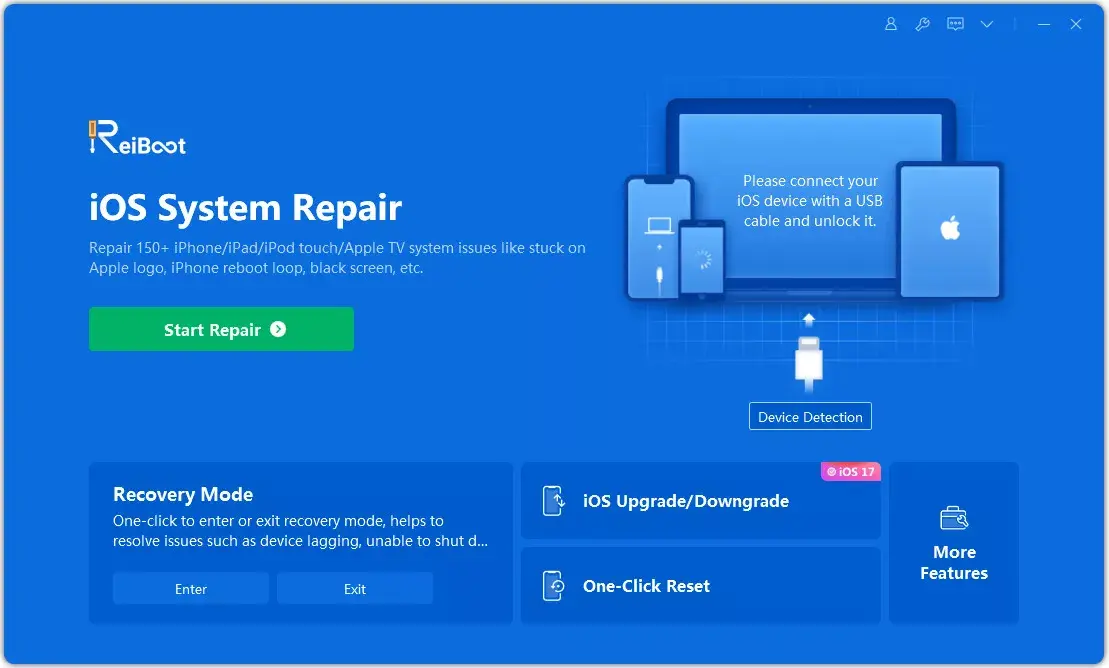
2. Sekarang konfirmasikan dan klik opsi “Perbaikan Standar” dan Anda akan masuk ke layar pengunduhan firmware.
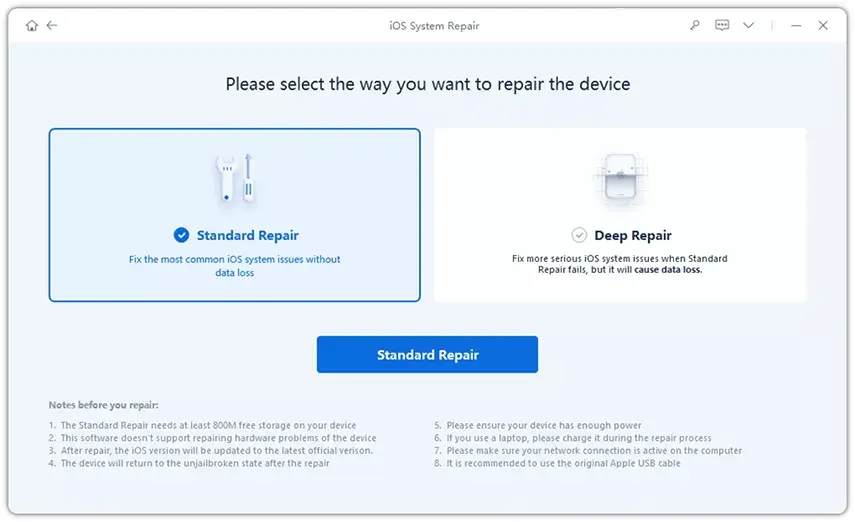
3. Alat ini akan menampilkan paket firmware baru untuk iOS saat ini yang dijalankan perangkat Anda. Jika Anda tidak memilikinya di PC Anda, klik “Unduh” untuk mulai menginstal paket.
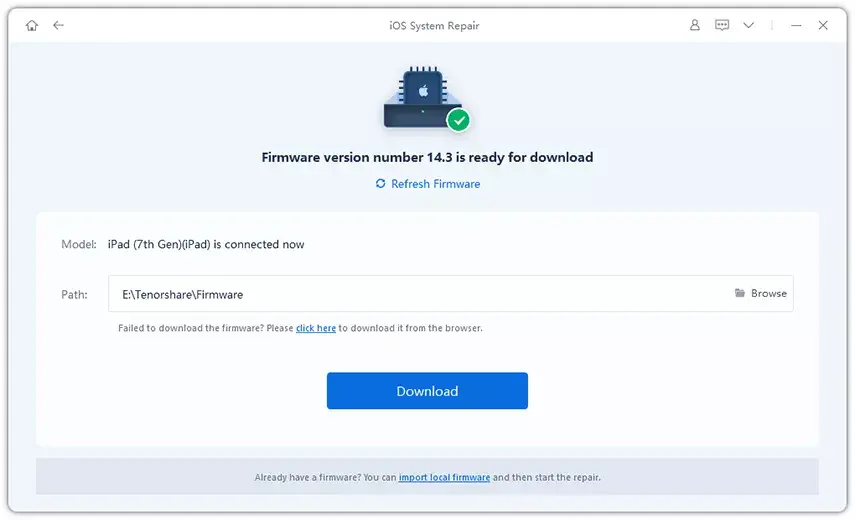
4. Setelah pengunduhan selesai, pilih opsi “Mulai Perbaikan Standar” untuk memulai pemulihan perangkat Anda. Ketika proses selesai, perangkat Anda akan reboot ke normal.
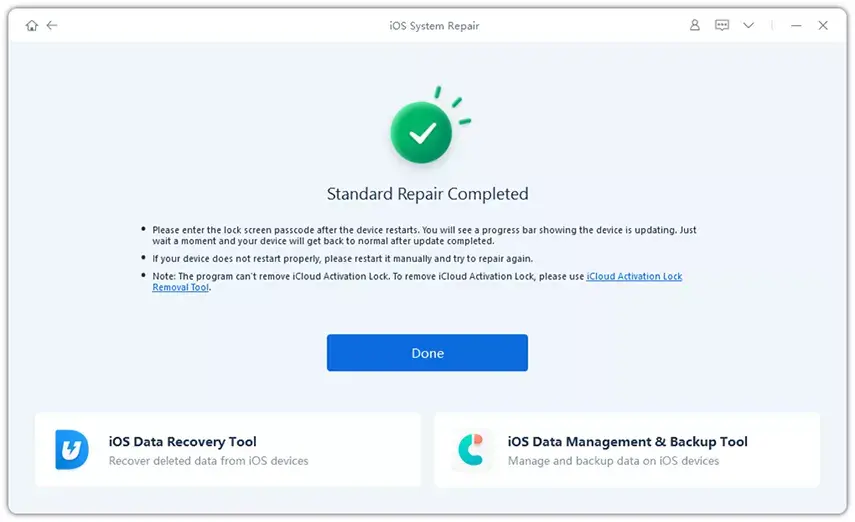
Keuntungan Tenorshare ReiBoot:
- Memperbaiki berbagai masalah iOS: Tenorshare ReiBoot memecahkan berbagai masalah sistem, tidak hanya layar hitam.
- Antarmuka yang ramah pengguna: Perangkat lunak ini memiliki antarmuka yang jelas dan intuitif, sehingga mudah dinavigasi.
- Tidak ada kehilangan data (dengan pemeliharaan rutin) Dalam kebanyakan kasus, Tenorshare ReiBoot dapat memperbaiki layar hitam tanpa menghapus data Anda (saat menggunakan mode perbaikan standar).
Kekurangan Tenorshare ReiBoot:
- Meskipun Tenorshare ReiBoot menawarkan uji coba gratis, beberapa fitur lanjutan memerlukan langganan berbayar.
Metode 4: Hapus iPad dari layar hitam dengan iTunes
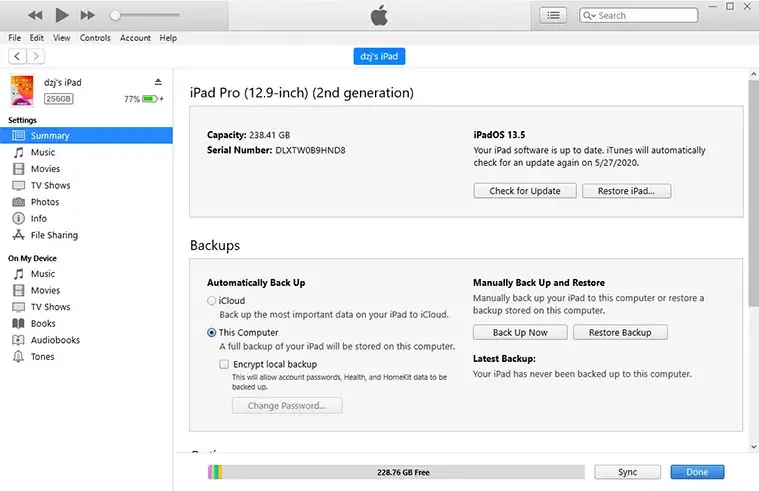
Jika metode sebelumnya gagal, memulihkan iPad Anda melalui iTunes mungkin dapat menyelesaikan masalah. Namun, metode ini akan menghapus semua data Anda di perangkat.
Berikut cara memulihkan iPad Anda melalui iTunes:
- Mulai iTunes Buka iTunes di komputer Anda.
- Hubungkan iPad Anda: Hubungkan iPad Anda ke komputer menggunakan kabel USB.
- Letakkan iPad Anda dalam mode pemulihan: Metode untuk masuk ke mode pemulihan berbeda-beda tergantung model iPad Anda. Lihat situs web Dukungan Apple untuk instruksi spesifik.
- Pulihkan iPad Anda: Setelah iPad Anda berada dalam mode pemulihan, iTunes akan mendeteksinya dan meminta Anda memulihkan perangkat. Ikuti petunjuk di layar untuk menyelesaikan proses pemulihan.
Kelemahan: Memulihkan iPad Anda melalui iTunes akan menghapus semua data Anda. Sangat penting untuk memiliki cadangan terkini sebelum melanjutkan.
Setiap Q
1. Mengapa iPad saya tidak menyala saat dicolokkan?
Baterai yang benar-benar terkuras atau kabel pengisi daya yang rusak mungkin menjadi penyebabnya. Coba gunakan kabel dan sumber listrik lain untuk melihat apakah iPad Anda mulai mengisi daya.
2. Mengapa iPad saya macet di layar pemuatan berwarna hitam?
Mirip dengan layar hitam, layar pemuatan yang terhenti seringkali dapat diatasi dengan hard reset. Jika tidak berhasil, Anda mungkin perlu memulihkan iPad Anda menggunakan salah satu metode yang disebutkan di atas.
3. Bagaimana cara memperbaiki layar hitam kematian di iPad?
Metode yang dijelaskan dalam artikel ini memberikan panduan langkah demi langkah untuk memperbaiki layar hitam iPad. Kami merekomendasikan penggunaan ReiBoot karena ini adalah solusi terbaik untuk memperbaiki layar hitam kematian dengan mudah.
Intinya
Layar hitam di iPad Anda bisa menjadi perhatian, tapi jangan panik! Banyak solusi yang dapat menghidupkan kembali perangkat Anda. Untuk pendekatan yang ramah pengguna dan komprehensif, pertimbangkan untuk mencoba Tenorshare ReiBoot dalam mode pemeliharaan rutin. Metode ini memberikan peluang besar untuk memperbaiki layar hitam tanpa kehilangan data Anda. Ingat, selalu buat cadangan iPad Anda untuk menghindari kehilangan data jika diperlukan tindakan yang lebih drastis.
Link Sumber: https://www.gizchina.com
Posting Komentar untuk "4 cara pamungkas untuk memperbaiki layar hitam kematian iPad [Free]"